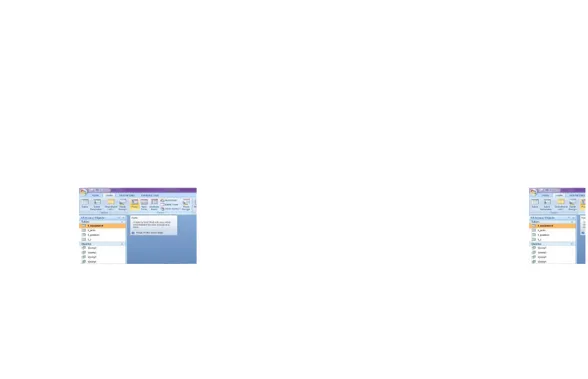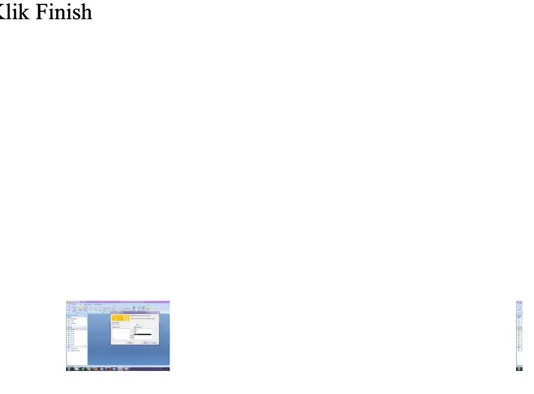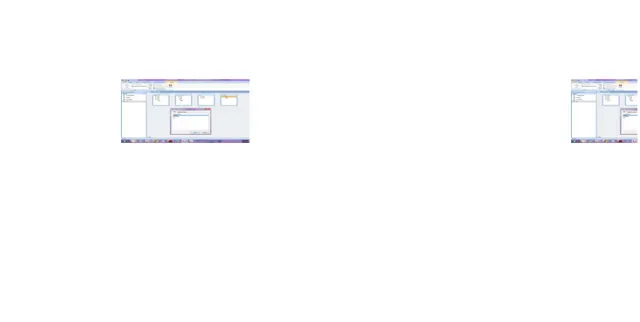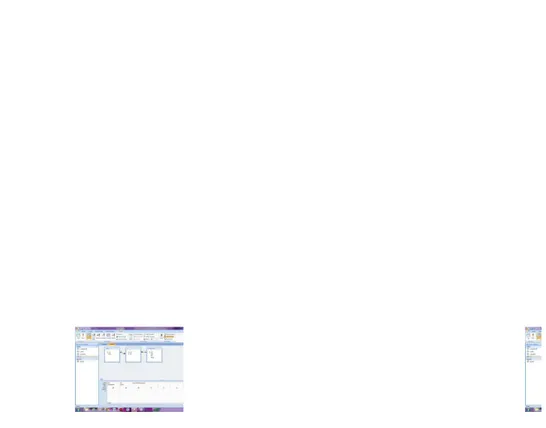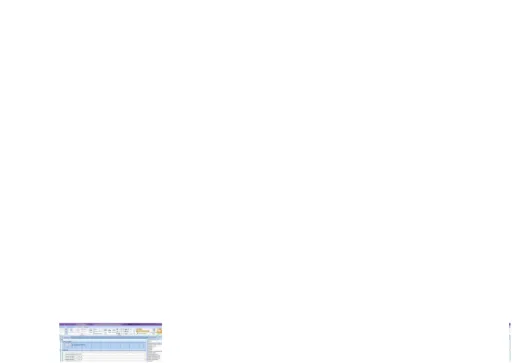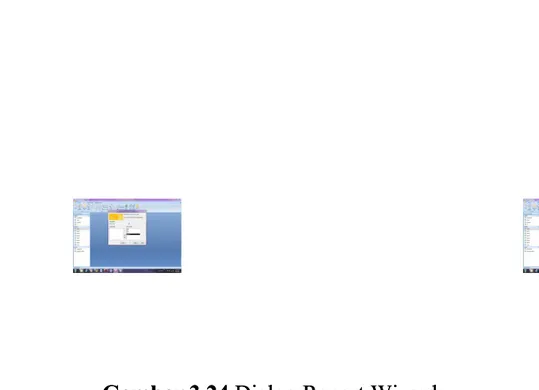DAFTAR ISI
DAFTAR ISI
DAFTAR ISI ... DAFTAR ISI ... ... ... 11 DAFTAR GAMBAR ... DAFTAR GAMBAR ... ... 2... 2 BAB I ... BAB I ... ... 4... 4 PENDAHULUAN... PENDAHULUAN... ... ... 44 1.11.1 Latar Latar Belakang Belakang ... ... ... 44 1.2
1.2 Batasan Batasan Praktikum Praktikum ... ... ... 44 1.3
1.3 Tujuan Tujuan Praktikum Praktikum ... ... ... 55 1.4
1.4 Alat Alat dan dan Bahan Bahan ... ... ... 55 BAB II ...
BAB II ... ... 6... 6 LANDASAN TEORI ...
LANDASAN TEORI ... ... 6... 6 2.1
2.1 Basis Basis Data Data (Data (Data Base) Base) ... ... ... 66 2.2
2.2 Pengertian Pengertian Microsoft Microsoft Access Access ... ... ... 66 2.3
2.3 Sejarah Sejarah Microsoft Microsoft Access Access ... ... ... 77 2.4
2.4 Penggunaan Penggunaan ... ... ... 88 2.5
2.5 Komponen Komponen Utama Utama Microsoft Microsoft Accses Accses ... ... ... 99 2.6
2.6 Tipe Tipe Data Data ... ... ... 99 BAB III ... 11 BAB III ... 11 METODOLOGI DAN PEMBAHASAN PRAKTIKUM...
METODOLOGI DAN PEMBAHASAN PRAKTIKUM... ... 11... 11 3.1
3.1 Pelaksanaan Pelaksanaan Praktikum Praktikum ... ... ... 1111 3.1.1
3.1.1 Waktu Waktu dan dan Tempat Tempat ... ... ... 1111 3.1.2
3.1.2 Operasi Operasi Dasar Dasar Microsoft Microsoft Access Access ... ... ... 1111 3.2
3.2 Pembuatan Pembuatan Data Data Base Base Pada Pada PT. PT. SPR SPR Building Building Group Group ... ... 1717 3.2.1
3.2.1 Membuat Tabel Membuat Tabel ... ... 17... 17 3.1.3
3.1.3 Membuat Membuat Relationship Relationship ... ... ... 1919 3.1.4
3.1.4 Membuat Membuat Query Query ... ... ... 2020 3.1.5
3.1.5 Membuat Membuat Form...Form... ... 2424 3.1.6
3.1.6 Membuat Membuat Report Report ... ... ... 2525 3.1.7
3.1.7 Membuat Membuat Switchboard Switchboard Manager Manager ... ... ... 2626 BAB IV HASIL
BAB IV HASIL PRAKTIKUM PRAKTIKUM ... ... ... 2929 BAB V... 30 BAB V... 30 PENUTUP
DAFTAR GAMBAR
DAFTAR GAMBAR
Gambar 3.1
Gambar 3.1
Aplikasi Ms. Access di Program Files
Aplikasi Ms. Access di Program Files
Gambar 3.2
Gambar 3.2 Membuat Lembar Kerja di Ms. Access 2007
Membuat Lembar Kerja di Ms. Access 2007
Gambar 3.3
Gambar 3.3
Cara Menyimpan Lembar Kerja Ms. Access
Cara Menyimpan Lembar Kerja Ms. Access
Gambar 3.4
Gambar 3.4
Halaman Home dalam Membuat table
Halaman Home dalam Membuat table
Gambar 3.5
Gambar 3.5
Membuat Form
Membuat Form
Gambar 3.6
Gambar 3.6
Membuat Report
Membuat Report
Gambar 3.7
Gambar 3.7
Membuat t_Equipment
Membuat t_Equipment
Gambar 3.8
Gambar 3.8
Membuat t_S
Membuat t_S
Gambar 3.9
Gambar 3.9
Membuat t_jenis
Membuat t_jenis
Gambar 3.10
Gambar 3.10
Membuat t_pembeli
Membuat t_pembeli
Gambar 3.11
Gambar 3.11
Hasil Relationship pada setiap table-tabel yang ada
Hasil Relationship pada setiap table-tabel yang ada
Gambar 3.12
Gambar 3.12
Membuat Enforce Refenential Integrity pada Relationship
Membuat Enforce Refenential Integrity pada Relationship
Gambar 3.13
Gambar 3.13
Query 1
Query 1
Gambar 3.14
Gambar 3.14
Query 2
Query 2
Gambar 3.15
Gambar 3.15 Cara mengubah jenis Relationship
Cara mengubah jenis Relationship
Gambar 3.16
Gambar 3.16
Query 3
Query 3
Gambar 3.17
Gambar 3.17 Query 4
Query 4
Gambar 3.18
Gambar 3.18 Query 5
Query 5
Gambar 3.19
Gambar 3.19 Query 6
Query 6
Gambar 3.20
Gambar 3.21
Gambar 3.21 Query r_class
Query r_class
Gambar 3.22
Gambar 3.22
Membuat Form
Membuat Form
Gambar 3.23
Gambar 3.23
Membuat Button
Membuat Button
Gambar 3.24
Gambar 3.24
Dialog Report Wizard
Dialog Report Wizard
Gambar 3.25
Gambar 3.25 Tampilan Desain Report
Tampilan Desain Report
Gambar 3.26
Gambar 3.26
Menampilkan Toolbar Switchboard
Menampilkan Toolbar Switchboard
Gambar 3.27
Gambar 3.27 Switchboard manager untuk mengatur apa saja yang akan kita
Switchboard manager untuk mengatur apa saja yang akan kita
masukan pada tampilan utama (menu)
masukan pada tampilan utama (menu)
Gambar 3.28
Gambar 3.28
Tampilan Current Database
Tampilan Current Database
Gambar 3.29
BAB I
BAB I
PENDAHULUAN
PENDAHULUAN
1.1
1.1
Latar Belakang
Latar Belakang
Sebuah perangkat lunak dalam kehidupan ini merupakan hal yang
Sebuah perangkat lunak dalam kehidupan ini merupakan hal yang
penting
penting agar
agar dapat
dapat memudahkan
memudahkan kita
kita melakukan
melakukan atau
atau membuat
membuat sesuatu.
sesuatu.
Misalnya saja perangkat lunak seperti microsoft access, yang digunakan
Misalnya saja perangkat lunak seperti microsoft access, yang digunakan
untuk membuat database, sehingga memudahkan kita dalam membuat
untuk membuat database, sehingga memudahkan kita dalam membuat
suatu laporan tentang pengolahan nilai, pengolahan harga barang,
suatu laporan tentang pengolahan nilai, pengolahan harga barang,
pengolahan gaji kar
pengolahan gaji karyawan, dan lain sebagainya.
yawan, dan lain sebagainya.
Microsoft Access adalah suatu aplikasi yang dapat membantu kita
Microsoft Access adalah suatu aplikasi yang dapat membantu kita
membuat sebuah aplikasi database dalam waktu yang relatif singkat.
membuat sebuah aplikasi database dalam waktu yang relatif singkat.
Biasanya digunakan untuk pembuatan aplikasi-aplikasi yang kecil.
Biasanya digunakan untuk pembuatan aplikasi-aplikasi yang kecil.
Misalnya Program untuk Kasir di koperasi, penjualan untuk toko.
Misalnya Program untuk Kasir di koperasi, penjualan untuk toko.
Karena begitu pentingnya microsoft access dalam kehidupan kita,
Karena begitu pentingnya microsoft access dalam kehidupan kita,
maka kami menyusun makalah ini, agar sedikit memberikan pengetahuan
maka kami menyusun makalah ini, agar sedikit memberikan pengetahuan
tentang microsoft access.
tentang microsoft access.
1.2
1.2
Batasan Praktikum
Batasan Praktikum
Pada praktikum ini kelompok kita di tugaskan dan di wajibkan
Pada praktikum ini kelompok kita di tugaskan dan di wajibkan
untuk membuta web sesuai tema yang di berikan masing
untuk membuta web sesuai tema yang di berikan masing
–
–
masing
masing
kelompok. Tujuan di bedakan temanya setiap kelompok yaitun agar setiap
kelompok. Tujuan di bedakan temanya setiap kelompok yaitun agar setiap
kelompok dapat saling berbagi dan sharing satu sama lain. Adapun konsep
kelompok dapat saling berbagi dan sharing satu sama lain. Adapun konsep
web yang di buat y
web yang di buat yaitu “Online Shop”
aitu “Online Shop”.
. Online shop
Online shop merupakan
merupakan salah satu
salah satu
konsep dimana kita akan menjual dan mereview kelebihan yang dimiliki
konsep dimana kita akan menjual dan mereview kelebihan yang dimiliki
oleh produk kita yaitu yang pada kelompok kami, kami membuat Online
oleh produk kita yaitu yang pada kelompok kami, kami membuat Online
Shop bertemakan Produk Alat Konstruksi Bangunan pada PT. SPR
Shop bertemakan Produk Alat Konstruksi Bangunan pada PT. SPR
Building Group. Adapun pembuatan website tersebut meliputi :
Building Group. Adapun pembuatan website tersebut meliputi :
Dalam praktikum ini kami membuat sebuah web Online shop
Dalam praktikum ini kami membuat sebuah web Online shop
dengan tema Alat Konstruksi Bangunan. Dan nantinya dalam web yang di
dengan tema Alat Konstruksi Bangunan. Dan nantinya dalam web yang di
buat terdapat hal
1.3
1.3
Tujuan Praktikum
Tujuan Praktikum
Praktikum ini bertujuan agar Mahasiswa/i:
Praktikum ini bertujuan agar Mahasiswa/i:
1.
1. Mampu menggunakan program/aplikasi Microsoft Access.
Mampu menggunakan program/aplikasi Microsoft Access.
2.
2. Mampu mengetahui cara mengaktifkan, mengolah setiap jenis Access,
Mampu mengetahui cara mengaktifkan, mengolah setiap jenis Access,
mendesign dan melakukan pengeditan data pada setiap objek pada
mendesign dan melakukan pengeditan data pada setiap objek pada
lembar kerja.
lembar kerja.
3.
3. Mengenal terlebih dahulu mengenai fasilitas yang disediakan
Mengenal terlebih dahulu mengenai fasilitas yang disediakan
Mcirosoft Access untuk membuat website.
Mcirosoft Access untuk membuat website.
4.
4. Mampu memanfaatkan Microsoft Access dalam kegiatan akademik
Mampu memanfaatkan Microsoft Access dalam kegiatan akademik
atau keorganisasian.
atau keorganisasian.
5.
5. Memahami langkah
Memahami langkah
–
–
langkah membuat database sederhana dengan
langkah membuat database sederhana dengan
memanfaatkan fitur
memanfaatkan fitur –
–
fitur Microsoft Access.
fitur Microsoft Access.
1.4
1.4
Alat dan Bahan
Alat dan Bahan
Pada pelaksanaan praktikum Perancangan Sistem Informasi
Pada pelaksanaan praktikum Perancangan Sistem Informasi
Industri ini membutuhkan beberapa alat dan bahan yang digunakan,
Industri ini membutuhkan beberapa alat dan bahan yang digunakan,
berikut daftar alat dan b
berikut daftar alat dan bahan yang digunakan :
ahan yang digunakan :
Perlengkapan Alat Tulis Kantor (ATK)
Perlengkapan Alat Tulis Kantor (ATK)
Komputer
Komputer
Ms. Access 2010/2007
Ms. Access 2010/2007
BAB II
BAB II
LANDASAN TEORI
LANDASAN TEORI
2.1
2.1
Basis Data (Data Base)
Basis Data (Data Base)
Data adalah informasi yang mengandung arti. Data diperlukan
Data adalah informasi yang mengandung arti. Data diperlukan
dalam segala hal, baik berupa pengukuran, pencatatan, pengambilan
dalam segala hal, baik berupa pengukuran, pencatatan, pengambilan
keputusan, pengumpulan informasi dan masih banyak lagi. Data sangat
keputusan, pengumpulan informasi dan masih banyak lagi. Data sangat
dibutuhkan karena informasi yang ada memiliki arti yang sangat penting
dibutuhkan karena informasi yang ada memiliki arti yang sangat penting
baik untuk saat ini maupu
baik untuk saat ini maupun dimasa mendatang.
n dimasa mendatang.
Sedangkan database adalah sebagai pengatur, pengolahan serta
Sedangkan database adalah sebagai pengatur, pengolahan serta
penyajian
penyajian informasi
informasi tersebut.
tersebut. Database
Database adalah
adalah suatu
suatu kumpulan
kumpulan data-data
data-data
yang disusun sedemikian rupa sehingga membentuk informasi yang sangat
yang disusun sedemikian rupa sehingga membentuk informasi yang sangat
berguna.
berguna.
Database terbentuk dari sekelompok data-data yang memiliki
Database terbentuk dari sekelompok data-data yang memiliki
jenis/sifat
jenis/sifat sama.
sama. Contohnya
Contohnya :
: data
data mahasiswa,
mahasiswa, data
data dosen,
dosen, dll.
dll. Demikian
Demikian
juga,
juga, kumpulan
kumpulan dari
dari data-data
data-data mahasiswa,
mahasiswa, data-data
data-data dosen,
dosen, data-data
data-data
keuangan dan lainnya dapat dikumpulkan lagi menjadi kelompok besar.
keuangan dan lainnya dapat dikumpulkan lagi menjadi kelompok besar.
Bahkan dalam perkembangannya, data-data tersebut dapat berbentuk
Bahkan dalam perkembangannya, data-data tersebut dapat berbentuk
berbagai macam
berbagai macam data, misalkan
data, misalkan dapat berupa
dapat berupa program, lembaran
program, lembaran-lembaran
-lembaran
untuk entry (memasukkan) data, laporan-laporan. Kesemuanya itu dapat
untuk entry (memasukkan) data, laporan-laporan. Kesemuanya itu dapat
dikumpulkan menjadi satu yang disebut dengan database.
dikumpulkan menjadi satu yang disebut dengan database.
2.2
2.2
Pengertian Microsoft Access
Pengertian Microsoft Access
Microsoft Access (atau Microsoft Office Access) adalah sebuah
Microsoft Access (atau Microsoft Office Access) adalah sebuah
program
program aplikasi
aplikasi basis
basis data
data komputer
komputer relasional
relasional yang
yang ditujukan
ditujukan untuk
untuk
kalangan rumahan dan perusahaan kecil hingga menengah. Aplikasi ini
kalangan rumahan dan perusahaan kecil hingga menengah. Aplikasi ini
merupakan anggota dari beberapa aplikasi Microsoft Office, selain
merupakan anggota dari beberapa aplikasi Microsoft Office, selain
tentunya Microsoft Word, Microsoft Excel, dan Microsoft PowerPoint.
tentunya Microsoft Word, Microsoft Excel, dan Microsoft PowerPoint.
Aplikasi ini menggunakan mesin basis data Microsoft Jet Database
Aplikasi ini menggunakan mesin basis data Microsoft Jet Database
Engine, dan juga menggunakan tampilan grafis yang intuitif sehingga
Engine, dan juga menggunakan tampilan grafis yang intuitif sehingga
memudahkan pengguna. Versi terakhir adalah Microsoft Office Access
memudahkan pengguna. Versi terakhir adalah Microsoft Office Access
2007 yang termasuk ke dalam Microsoft Office System 2007.
2007 yang termasuk ke dalam Microsoft Office System 2007.
Microsoft Access dapat menggunakan data yang disimpan di dalam
Microsoft Access dapat menggunakan data yang disimpan di dalam
format Microsoft Access, Microsoft Jet Database Engine, Microsoft SQL
format Microsoft Access, Microsoft Jet Database Engine, Microsoft SQL
Server, Oracle Database, atau semua kontainer basis data yang mendukung
Server, Oracle Database, atau semua kontainer basis data yang mendukung
standar ODBC. Para pengguna/programmer yang mahir dapat
standar ODBC. Para pengguna/programmer yang mahir dapat
menggunakannya untuk mengembangkan perangkat lunak aplikasi yang
menggunakannya untuk mengembangkan perangkat lunak aplikasi yang
kompleks, sementara para programmer yang kurang mahir dapat
kompleks, sementara para programmer yang kurang mahir dapat
menggunakannya untuk mengembangkan perangkat lunak aplikasi yang
menggunakannya untuk mengembangkan perangkat lunak aplikasi yang
sederhana. Access juga mendukung teknik-teknik pemrograman
sederhana. Access juga mendukung teknik-teknik pemrograman
berorientasi
berorientasi objek,
objek, tetapi
tetapi tidak
tidak dapat
dapat digolongkan
digolongkan ke
ke dalam
dalam perangkat
perangkat
bantu pemrograman beror
bantu pemrograman berorientasi objek.
ientasi objek.
2.3
2.3
Sejarah Microsoft Access
Sejarah Microsoft Access
Microsoft merilis Microsoft Access 1.0 pada bulan November 1992
Microsoft merilis Microsoft Access 1.0 pada bulan November 1992
dan dilanjutkan dengan merilis versi 2.0 pada tahun 1993. Microsoft
dan dilanjutkan dengan merilis versi 2.0 pada tahun 1993. Microsoft
menentukan spesifikasi minimum untuk menjalankan Microsoft Access
menentukan spesifikasi minimum untuk menjalankan Microsoft Access
2.0 adalah sebuah komputer dengan sistem operasi Microsoft Windows
2.0 adalah sebuah komputer dengan sistem operasi Microsoft Windows
3.0, RAM berkapasitas 4 megabyte (6 megabyte lebih disarankan) dan
3.0, RAM berkapasitas 4 megabyte (6 megabyte lebih disarankan) dan
ruangan kosong hard disk yang dibutuhkan 8 megabyte (14 megabyte
ruangan kosong hard disk yang dibutuhkan 8 megabyte (14 megabyte
lebih disarankan).Versi 2.0 dari Microsoft Access ini datang dengan tujuh
lebih disarankan).Versi 2.0 dari Microsoft Access ini datang dengan tujuh
buah disket flopp
buah disket floppy 3½ inci berukuran 1.44 megabyte.
y 3½ inci berukuran 1.44 megabyte.
Perangkat lunak tersebut bekerja dengan sangat baik pada sebuah
Perangkat lunak tersebut bekerja dengan sangat baik pada sebuah
basis data
basis data dengan ban
dengan banyak record tapi
yak record tapi terdapat beberapa
terdapat beberapa kasus di
kasus di mana data
mana data
mengalami kerusakan. Sebagai contoh, pada ukuran basis data melebihi
mengalami kerusakan. Sebagai contoh, pada ukuran basis data melebihi
700 megabyte sering mengalami masalah seperti ini (pada saat itu,
700 megabyte sering mengalami masalah seperti ini (pada saat itu,
memang hard disk yang beredar masih berada di bawah 700 megabyte).
memang hard disk yang beredar masih berada di bawah 700 megabyte).
Buku manual yang dibawanya memperingatkan bahwa beberapa kasus
Buku manual yang dibawanya memperingatkan bahwa beberapa kasus
tersebut disebabkan oleh driver perangkat yang kuno atau konfigurasi yang
tersebut disebabkan oleh driver perangkat yang kuno atau konfigurasi yang
tidak benar.
tidak benar.
Nama
Nama kode
kode (codename)
(codename) yang
yang digunakan
digunakan oleh
oleh Access
Access pertama
pertama kali
kali
adalah Cirrus yang dikembangkan sebelum Microsoft mengembangkan
adalah Cirrus yang dikembangkan sebelum Microsoft mengembangkan
Microsoft Visual Basic, sementara mesin pembuat form antarmuka yang
Microsoft Visual Basic, sementara mesin pembuat form antarmuka yang
digunakannya dinamakan dengan Ruby. Bill Gates melihat purwarupa
digunakannya dinamakan dengan Ruby. Bill Gates melihat purwarupa
(prototype) tersebut dan memutuskan bahwa komponen bahasa
(prototype) tersebut dan memutuskan bahwa komponen bahasa
pemrograman
pemrograman BASIC
BASIC harus
harus dikembangkan
dikembangkan secara
secara bersama-sama
bersama-sama sebagai
sebagai
sebuah aplikasi terpisah tapi dapat diperluas. Proyek ini dinamakan dengan
sebuah aplikasi terpisah tapi dapat diperluas. Proyek ini dinamakan dengan
Thunder. Kedua proyek tersebut dikembangkan secara terpisah, dan mesin
Thunder. Kedua proyek tersebut dikembangkan secara terpisah, dan mesin
pembuat form yang d
pembuat form yang digunakan oleh
igunakan oleh keduanya tidak
keduanya tidak saling cocok satu
saling cocok satu sama
sama
lainnya. Hal tersebut berakhir saat Microsoft merilis Visual Basic for
lainnya. Hal tersebut berakhir saat Microsoft merilis Visual Basic for
Applications (VBA).
Applications (VBA).
2.4
2.4
Penggunaan
Penggunaan
Microsoft Access digunakan kebanyakan oleh bisnis-bisnis kecil
Microsoft Access digunakan kebanyakan oleh bisnis-bisnis kecil
dan menengah, di dalam sebuah organisasi yang kecil bahkan mungkin
dan menengah, di dalam sebuah organisasi yang kecil bahkan mungkin
juga
juga digunakan
digunakan oleh
oleh perusahaan
perusahaan yang
yang cukup
cukup besar,
besar, dan
dan juga
juga para
para
programmer
programmer untuk
untuk membuat
membuat sebuah
sebuah sistem
sistem buatan
buatan sendiri
sendiri untuk
untuk
menangani pembuatan dan manipulasi data. Access juga dapat digunakan
menangani pembuatan dan manipulasi data. Access juga dapat digunakan
sebagai sebuah basis data untuk aplikasi Web dasar yang disimpan di
sebagai sebuah basis data untuk aplikasi Web dasar yang disimpan di
dalam server yang menjalankan Microsoft Internet Information Services
dalam server yang menjalankan Microsoft Internet Information Services
(IIS) dan menggunakan Microsoft Active Server Pages (ASP Meskipun
(IIS) dan menggunakan Microsoft Active Server Pages (ASP Meskipun
demikian, penggunaan Access kurang disarankan, mengingat telah ada
demikian, penggunaan Access kurang disarankan, mengingat telah ada
Microsoft SQL Server yang memiliki kemampuan yang lebih tinggi.
Microsoft SQL Server yang memiliki kemampuan yang lebih tinggi.
Beberapa
pengembang
aplikasi
profesional
menggunakan
Beberapa
pengembang
aplikasi
profesional
menggunakan
Microsoft Access untuk mengembangkan aplikasi secara cepat (digunakan
Microsoft Access untuk mengembangkan aplikasi secara cepat (digunakan
sebagai Rapid Application Development/RAD tool), khususnya untuk
sebagai Rapid Application Development/RAD tool), khususnya untuk
pembuatan purwarup
pembuatan purwarupa untuk sebuah
a untuk sebuah program yang
program yang lebih besar dan
lebih besar dan aplikasi
aplikasi
yang berdiri sendiri untuk para salesman.
yang berdiri sendiri untuk para salesman.
Microsoft Access kurang begitu bagus jika diakses melalui
Microsoft Access kurang begitu bagus jika diakses melalui
jaringan
jaringan sehingga
sehingga aplikasi-apli
aplikasi-aplikasi
kasi yang digun
yang digunakan
akan oleh b
oleh banyak p
anyak pengguna
engguna
cenderung menggunakan solusi sistem manajemen basis data yang bersifat
cenderung menggunakan solusi sistem manajemen basis data yang bersifat
klien/server. Meskipun demikian, tampilan muka Access (form, report,
klien/server. Meskipun demikian, tampilan muka Access (form, report,
query, dan kode Visual Basic) yang dimilikinya dapat digunakan untuk
query, dan kode Visual Basic) yang dimilikinya dapat digunakan untuk
menangani basis data yang sebenarnya diproses oleh sistem manajemen
menangani basis data yang sebenarnya diproses oleh sistem manajemen
basis
basis data
data lainnya,
lainnya, seperti
seperti halnya
halnya Microsoft
Microsoft Jet
Jet Database
Database Engine
Engine (yang
(yang
secara default digunakan oleh Microsoft Access), Microsoft SQL Server,
secara default digunakan oleh Microsoft Access), Microsoft SQL Server,
Oracle Database, dan beberapa produk lainnya yang mendukung ODBC.
Oracle Database, dan beberapa produk lainnya yang mendukung ODBC.
2.5
2.5
Komponen Utama Microsoft Accses
Komponen Utama Microsoft Accses
Tabel
Tabel
Tabel adalah onjek utama dalam database yang di gunakan untuk
Tabel adalah onjek utama dalam database yang di gunakan untuk
menyimpan sekumpulan data sejenis dalam sebuah objek.
menyimpan sekumpulan data sejenis dalam sebuah objek.
Query
Query
Query adalah bahasa untuk melakukan manipulasi terhadap database.
Query adalah bahasa untuk melakukan manipulasi terhadap database.
Digunakan untuk menampilkan, mengubah, dan menganalisa
Digunakan untuk menampilkan, mengubah, dan menganalisa
sekumpulan data.
sekumpulan data.
Form
Form
Form digunakan untuk mengontrol proses masukan data (input),
Form digunakan untuk mengontrol proses masukan data (input),
menampilkan data (output), memeriksa dan memperbaharui data.
menampilkan data (output), memeriksa dan memperbaharui data.
Report
Report
Report digunakan untuk menampilkan data yang sudah dirangkum dan
Report digunakan untuk menampilkan data yang sudah dirangkum dan
mencetak data secara efektif.
mencetak data secara efektif.
2.6
2.6
Tipe Data
Tipe Data
1.
1.
Text
Text
Text digunakan untuk field alfanumeric (misalnya nama, alamat, kode
Text digunakan untuk field alfanumeric (misalnya nama, alamat, kode
pos,
pos, dll),
dll), jadi
jadi tipe
tipe data
data text
text disini
disini memiliki
memiliki banyak
banyak karakter
karakter dan
dan
karakter tersebut ialah 255 karakter pada setiap fieldnya.
karakter tersebut ialah 255 karakter pada setiap fieldnya.
2.
2.
Memo
Memo
Tipe data memo sama halnya dengan text, tetapi tipe data memo dapat
Tipe data memo sama halnya dengan text, tetapi tipe data memo dapat
menampung kurang lebih 64.000 karakter untuk tiap fieldnya, tapi
menampung kurang lebih 64.000 karakter untuk tiap fieldnya, tapi
tidak bisa diurutkan/diindekskan.
tidak bisa diurutkan/diindekskan.
3.
3.
Number
Number
Tipe data Number dapat digunakan untuk menyimpan data numeric
Tipe data Number dapat digunakan untuk menyimpan data numeric
yang akan digunakan untuk proses perhitungan matematis (misalnya
yang akan digunakan untuk proses perhitungan matematis (misalnya
mengurangi, menambahkan, mengkali dan membagi suatu bilangan)
mengurangi, menambahkan, mengkali dan membagi suatu bilangan)
4.
4.
Date/Time
Date/Time
Tipe data Data/time digunakan untuk data yang berjenis tanggal, waktu
Tipe data Data/time digunakan untuk data yang berjenis tanggal, waktu
atau penggabungan dari tanggal dan waktu.
atau penggabungan dari tanggal dan waktu.
5.
5.
Currency
Currency
Tipe data Currency yaitu data dengan jenis number, hanya saja pada
Tipe data Currency yaitu data dengan jenis number, hanya saja pada
awal angka selalu disertakan symbol currency default sesuai dengan
awal angka selalu disertakan symbol currency default sesuai dengan
regional setting yang digunakan, misalnya RP.$, dll. Currency dapat
regional setting yang digunakan, misalnya RP.$, dll. Currency dapat
menggunakan angka dengan 15 dgiit dibelakang desimal dan 4 digit
menggunakan angka dengan 15 dgiit dibelakang desimal dan 4 digit
sesudah decimal
sesudah decimal
6.
6.
AutoNumber
AutoNumber
Tipe data Auto Number adalah data yang tidak dapat kita isi secara
Tipe data Auto Number adalah data yang tidak dapat kita isi secara
manual melainkan ia terisi secara otomatis oleh Access, baik secara
manual melainkan ia terisi secara otomatis oleh Access, baik secara
menjumlah ataupun random (acak) , AutoNumber biasanya digunakan
menjumlah ataupun random (acak) , AutoNumber biasanya digunakan
untuk penomoran.
untuk penomoran.
7.
7.
YES/NO
YES/NO
Tipe data Yes/No merupakan tipe data dengan 2 pilihan saja yaitu Yes
Tipe data Yes/No merupakan tipe data dengan 2 pilihan saja yaitu Yes
(1 atau Ture) dan No (0 atau False). dan format yang tersedia adalah
(1 atau Ture) dan No (0 atau False). dan format yang tersedia adalah
Yes/No, True/False, dan On/OFF
Yes/No, True/False, dan On/OFF
8.
8.
OLE Object
OLE Object
Tipe data OLE Object digunakan untuk eksternal objek, seperti bitmap
Tipe data OLE Object digunakan untuk eksternal objek, seperti bitmap
atau file suara
atau file suara
9.
9.
Hyperlink
Hyperlink
Tipe data Hyperlink digunakan untuk menyimpan alamat internet atau
Tipe data Hyperlink digunakan untuk menyimpan alamat internet atau
file yang ditunjukan melalui alamat URL
file yang ditunjukan melalui alamat URL
10.
10.
Lookup Wizard
Lookup Wizard
Jika menggunakan tipe data ini untuk sebuah field, maka bisa memilih
Jika menggunakan tipe data ini untuk sebuah field, maka bisa memilih
sebuah nilai dari tabel lain atau dari sebuah daftar nilai yang
sebuah nilai dari tabel lain atau dari sebuah daftar nilai yang
ditampilkan dalam combobox.
BAB III
BAB III
METODOLOGI DAN PEMBAHASAN PRAKTIKUM
METODOLOGI DAN PEMBAHASAN PRAKTIKUM
3.1
3.1
Pelaksanaan Praktikum
Pelaksanaan Praktikum
3.1.1
3.1.1 Waktu dan Tempat
Waktu dan Tempat
Praktikum Perancangan Sistem informasi industri dilaksanakan
Praktikum Perancangan Sistem informasi industri dilaksanakan
hari setiap hari Kamis pada pukul 08.00
hari setiap hari Kamis pada pukul 08.00
–
–
09.30 WIB di Laboratorium
09.30 WIB di Laboratorium
Komputer dan Sistem Informasi, Program Studi Teknik Industri, Fakultas
Komputer dan Sistem Informasi, Program Studi Teknik Industri, Fakultas
Teknik, Universitas Mercu Buana, Jakarta.
Teknik, Universitas Mercu Buana, Jakarta.
3.1.2
3.1.2 Operasi Dasar Microsoft Access
Operasi Dasar Microsoft Access
Microsoft Acces merupakan program aplikasi yang sudah satu
Microsoft Acces merupakan program aplikasi yang sudah satu
paket
paket dalam
dalam program
program aplikasi
aplikasi Microsoft
Microsoft Office.
Office. Apabila
Apabila komputer
komputer anda
anda
sudah terinstall Microsoft Office maka anda dapat menemukan aplikasi
sudah terinstall Microsoft Office maka anda dapat menemukan aplikasi
microsoft acces di menu start pada windows 7 anda seperti gambar
microsoft acces di menu start pada windows 7 anda seperti gambar
berikut:
berikut:
Gambar 3.1
A.
A. Membuka Dokumen
Membuka Dokumen
1.
1. Pilih menu File-Open, atau
Pilih menu File-Open, atau
2.
2. Tekan Ctrl + O pada keyboard
Tekan Ctrl + O pada keyboard
3.
3. Tentukan folder tempat file/workbook pada kotak look in.
Tentukan folder tempat file/workbook pada kotak look in.
4.
4. Klik file.
Klik file.
B.
B. Membuat Lembar Access Baru
Membuat Lembar Access Baru
1.
1. Pilih menu File
Pilih menu File
2.
2. Kemudian pilih menu New.
Kemudian pilih menu New.
3.
3. Membuka lembar Microsoft acces baru juga dapat dilakukan
Membuka lembar Microsoft acces baru juga dapat dilakukan
dengan menekan Ctrl + N pada keyboard.
dengan menekan Ctrl + N pada keyboard.
Gambar 3.2
Gambar 3.2
Membuat Lembar Kerja di Ms. Access 2007
Membuat Lembar Kerja di Ms. Access 2007
C.
C. Menyimpan Lembar Kerja Ms. Access
Menyimpan Lembar Kerja Ms. Access
1.
1. Pilih menu File-Save.
Pilih menu File-Save.
2.
2. Tekan Ctrl + Save pada keyboard.
Tekan Ctrl + Save pada keyboard.
3.
3. Tentukan lokasi penyimpanan pada kotak Save In.
Tentukan lokasi penyimpanan pada kotak Save In.
4.
Gambar 3.3
Gambar 3.3
Cara Menyimpan Lembar Kerja Ms. Access
Cara Menyimpan Lembar Kerja Ms. Access
D.
D. Membuat Tabel
Membuat Tabel
1.
1. Buka aplikasi Microsoft Access
Buka aplikasi Microsoft Access
2.
2. Klik File New
Klik File New
3.
3. Pilih Blank Database
Pilih Blank Database
4.
4. Create nama file database dengan mengklik tombol create,
Create nama file database dengan mengklik tombol create,
kemudian akan muncul kotak dialog selanjutnya.
kemudian akan muncul kotak dialog selanjutnya.
5.
5. Pada kotak dialog tersebut, isi nama field (field name), jenis data
Pada kotak dialog tersebut, isi nama field (field name), jenis data
(data type) dan keterangan (description) bila ada.
(data type) dan keterangan (description) bila ada.
6.
6. Setelah itu anda perlu menentukan field name mana yang akan
Setelah itu anda perlu menentukan field name mana yang akan
dijadikan Primary Key, klik kanan lalu pilih Primary Key atau
dijadikan Primary Key, klik kanan lalu pilih Primary Key atau
tombol toolbar Primary Key.
tombol toolbar Primary Key.
7.
7. Setelah itu, simpan tabel tersebut dengan cara klik Save As dengan
Setelah itu, simpan tabel tersebut dengan cara klik Save As dengan
nama t_equipment.
nama t_equipment.
8.
8. Klik Create Table in Design View pada tampilan kotak Database.
Klik Create Table in Design View pada tampilan kotak Database.
Untuk buat tabel dengan cara yang sama yaitu :
Untuk buat tabel dengan cara yang sama yaitu :
1.
1. Tabel Equipment
Tabel Equipment
FieldField Name Name Data Data Type Type Caption Caption Primary Primary keykey
E_N
E_N
NUMBER
NUMBER
Equipment
Equipment
Number
Number
Jenis
Jenis
N_B
N_B
TEXT
TEXT
Nama Barang
Nama Barang
Prc
Prc
"Rp"#,##0;"(Rp"#,##0)
"Rp"#,##0;"(Rp"#,##0)
Price
Price
Trblg
Trblg
Text
Text
Terbilang
Terbilang
Tabel 3.1Tabel 3.1
T_Equipment
T_Equipment
2.
2. Tabel S
Tabel S
Field Field Name Name Data Data Type Type Caption Primary Caption Primary Key Key Display Rows Display Rows Source Source Type Type RoRows Sws Souourcrc
E_N
E_N
NUMBER
NUMBER Equipment
Equipment
Number
Number
Yes
List
Yes
List
Box
Box
Table
t_equipment
Table
t_equipment
J_N
J_N
TEXT
TEXT
Jenis
Jenis
Number
Number
Yes
List
Yes
List
Box
Box
Table
t_Pembeli
Table
t_Pembeli
Tabel 3.1 Tabel 3.1T_S
T_S
3.
3. Tabel Jenis.
Tabel Jenis.
FieldField Name Name Data Data Type Type Caption Caption Primary Primary KeyKey
J_N
J_N
TEXT
TEXT
Jenis
Jenis Number
Number
Yes
Yes
Enrl
Enrl
NUMBER
NUMBER
Enrollment
Enrollment
Tabel 1.3Tabel 1.3
t_jenis
t_jenis
4.
4. Tabel_Pembeli
Tabel_Pembeli
FieldField Name Name Data Type Data Type Caption Caption Primary Primary KeyKey
E_N
E_N
Number
Number
Equipment
Equipment
Number
Number
Yes
Yes
F_N
F_N
TEXT
TEXT
First
First Name
Name
Yes
Yes
L_N
L_N
TEXT
TEXT
Last
Last Name
Name
Yes
Yes
C_T_S
C_T_S
Number
Number
Copy
Copy To
To Sell
Sell
Tabel 1.4Gambar 3.4
Gambar 3.4
Halaman Home dalam Membuat table
Halaman Home dalam Membuat table
E.
E. Membuat Form
Membuat Form
1.
1. Klik Create
Klik Create
2.
2. Pilih More Forms
Pilih More Forms
3.
3. Pada Form Wizard, pindahkan Field-fieldnya, lalu nex
Pada Form Wizard, pindahkan Field-fieldnya, lalu nex
4.
4. Pilih layout form (layout dibawah menggunakan Columnar) klik
Pilih layout form (layout dibawah menggunakan Columnar) klik
next
next
5.
5. Pilih gaya tampilan form (tampilan dibawah menggunakan gaya
Pilih gaya tampilan form (tampilan dibawah menggunakan gaya
Flow) lalu next
Flow) lalu next
6.
6. Klik Finish
Klik Finish
Gambar 3.5
Gambar 3.5
Membuat Form
Membuat Form
F.
F. Membuat Report
Membuat Report
1.
2.
2. Pilih Report Wizard
Pilih Report Wizard
3.
3. Pada Form Wizard, pindahkan Field-fieldnya, lalu next
Pada Form Wizard, pindahkan Field-fieldnya, lalu next
4.
4. Urutkan seperti keinginan, klik nex
Urutkan seperti keinginan, klik nex
5.
5.
Pilih gaya tampilan report (tampilan dibawah menggunakan gaya
Pilih gaya tampilan report (tampilan dibawah menggunakan gaya
Urban), lalu next
Urban), lalu next
6.
6. Klik Finish
Klik Finish
Gambar 3.6
Gambar 3.6
Membuat Report
Membuat Report
G.
G. Relasi Antar Tabel
Relasi Antar Tabel
1.
1. Buka file database yang anda inginkan.
Buka file database yang anda inginkan.
2.
2. Sebelum membuat relasi antar table anda harus mempunyai data table
Sebelum membuat relasi antar table anda harus mempunyai data table
yang akan di relasi
yang akan di relasi
3.
3. Pilih dan klik menu Tools, Relationships atau klik tombol toolbar
Pilih dan klik menu Tools, Relationships atau klik tombol toolbar
Relationships, akan muncul kotak dialog,
Relationships, akan muncul kotak dialog,
4.
4. Pilih dan klik nama tabel yang ingin anda hubungkan, kemudian klik
Pilih dan klik nama tabel yang ingin anda hubungkan, kemudian klik
tombol perintah Add atau
tombol perintah Add atau klik dua kali
klik dua kali pada nama tabel y
pada nama tabel yang anda
ang anda
inginkan
inginkan
5.
5. Untuk menutup kotak dialog show table, pilih dan klik tombol perintah
Untuk menutup kotak dialog show table, pilih dan klik tombol perintah
close.
close.
6.
6. Untuk membuat hubungan antar tabel, geserlah (drag) nama field yang
Untuk membuat hubungan antar tabel, geserlah (drag) nama field yang
ingin andagunakan sebagai penghubung ke posisi nama field pada
ingin andagunakan sebagai penghubung ke posisi nama field pada
tabel lain. Dengan catatan kedua field dalam masing-masing tabel
tabel lain. Dengan catatan kedua field dalam masing-masing tabel
tersebut harus sama.
7.
7. Untuk menyimpan hasil rancangan hubungan antar tabel tersebut, pilih
Untuk menyimpan hasil rancangan hubungan antar tabel tersebut, pilih
dan klik menu File, Save (CTRL+S) atau klik tombol toolbar Save.
dan klik menu File, Save (CTRL+S) atau klik tombol toolbar Save.
8.
8.
Untuk menutup jendela kerja Relationships, pilih dan klik menu File,
Untuk menutup jendela kerja Relationships, pilih dan klik menu File,
Close atauklik tombol Close(X).
Close atauklik tombol Close(X).
3.2
3.2
Pembuatan
Pembuatan Data
Data Base
Base Pada
Pada PT.
PT. SPR
SPR Building
Building Group
Group
Dalam pembuatan database ini kami menggunakan Microsoft
Dalam pembuatan database ini kami menggunakan Microsoft
Acces 2007, dimana terdapat beberapa hal yang di analasisi dalam
Acces 2007, dimana terdapat beberapa hal yang di analasisi dalam
pembuatan lap
pembuatan laporan ini
oran ini diantaranya
diantaranya adalah Tabel,
adalah Tabel, Form dan R
Form dan Report.
eport. Sistem
Sistem
informasi PT. SPR Building Group adalah suatu sistem software yang
informasi PT. SPR Building Group adalah suatu sistem software yang
akan membantu proses inventarisasi dengan menerapkan tertib
akan membantu proses inventarisasi dengan menerapkan tertib
administrasi inventory yang ketat pencatatan dari barang terjual dan
administrasi inventory yang ketat pencatatan dari barang terjual dan
pemasukan, sampai deng
pemasukan, sampai dengan barang keluar.
an barang keluar.
3.2.1 Membuat Tabel
3.2.1 Membuat Tabel
Berikut langkah membuatnya :
Berikut langkah membuatnya :
1.
1. Klik table
Klik table
2.
2. Pilih design view
Pilih design view
3.
3. Kemudian isi sesuai dengan tema
Kemudian isi sesuai dengan tema
4.
4. Kemudian hasil akan seperti di bawah ini
Kemudian hasil akan seperti di bawah ini
Gambar 3.7
Kemudian membuat
Kemudian membuat
Tabel S
Tabel S
Berikut langkah membuatnya:
Berikut langkah membuatnya:
1.
1. Create new tabel
Create new tabel
2.
2. Pilih design view
Pilih design view
3.
3. Kemudian isi sesuai keinginan
Kemudian isi sesuai keinginan
Kemudian hasil akan seperti di bawah ini
Kemudian hasil akan seperti di bawah ini
Gambar 3.8
Gambar 3.8
Membuat t_S
Membuat t_S
Untuk membuat tabel jenis sama dengan membuat dengan tabel-tabel
Untuk membuat tabel jenis sama dengan membuat dengan tabel-tabel
sebelumnya yang membedakan hanyalah isinya. Dan inilah hasilnya
sebelumnya yang membedakan hanyalah isinya. Dan inilah hasilnya
Gambar 3.9
Untuk membuat tabel Pembeli sama dengan tabel-tabel lainnya yang
Untuk membuat tabel Pembeli sama dengan tabel-tabel lainnya yang
membedakan hanyalah isinya. Berikut hasilnya
membedakan hanyalah isinya. Berikut hasilnya
Gambar 3.10
Gambar 3.10
Membuat t_pembeli
Membuat t_pembeli
3.1.3
3.1.3 Membuat Relationship
Membuat Relationship
Cara membuat relationship:
Cara membuat relationship:
1.
1. Klik database tools ribbon
Klik database tools ribbon
2.
2. Klik relationship
Klik relationship
3.
3. Add semua tabel pada show tabel
Add semua tabel pada show tabel
4.
4. Kemudian akan tampil seperti di bawah ini
Kemudian akan tampil seperti di bawah ini
Gambar 3.11
Untuk menghubungkan table-tabel yang ada anda dapat mendrag data
Untuk menghubungkan table-tabel yang ada anda dapat mendrag data
yang ada pada masing-masing table
yang ada pada masing-masing table
Drag E_N yang ada pada table t_pembeli ke E_N yang ada pada
Drag E_N yang ada pada table t_pembeli ke E_N yang ada pada
t_equipment
t_equipment
Drag E_N yang ada pada t_equipment ke E_N yang ada pada t_s
Drag E_N yang ada pada t_equipment ke E_N yang ada pada t_s
Drag J_N yang ada pada table t_s ke J_N yang ada pada t_jenis
Drag J_N yang ada pada table t_s ke J_N yang ada pada t_jenis
Gambar 3.12
Gambar 3.12
Membuat Enforce Refenential Integrity pada Relationship
Membuat Enforce Refenential Integrity pada Relationship
Untuk mengetahui Relationship antara t_equipment ke t_s dan t_s ke
Untuk mengetahui Relationship antara t_equipment ke t_s dan t_s ke
t_jenis klik enforce refenential integrity, klik create pada saat menutup
t_jenis klik enforce refenential integrity, klik create pada saat menutup
windows relationship.
windows relationship.
3.1.4
3.1.4 Membuat Query
Membuat Query
Query 1
Query 1
1.
1. Klik create
Klik create
2.
2. Klik query design
Klik query design
3.
3. Add t_pembeli dan t_equipment
Add t_pembeli dan t_equipment
4.
Gambar 3.13
Gambar 3.13
Query 1
Query 1
Query 2
Query 2
Untuk query 2 add table; t_jenis, t_s, serta t_equipment seperti
Untuk query 2 add table; t_jenis, t_s, serta t_equipment seperti
gambar di bawah ini
gambar di bawah ini
Klik add sehingga menjadi seperti ini :
Klik add sehingga menjadi seperti ini :
Gambar 3.14
Gambar 3.14
Query 2
Query 2
Pada Query 2 ini kita harus mengubah jenis relationship dengan
Pada Query 2 ini kita harus mengubah jenis relationship dengan
mengklik garis pada relationship yang ada dan ubah menjadi seperti
mengklik garis pada relationship yang ada dan ubah menjadi seperti
dibawah ini.
Gambar 3.15
Gambar 3.15
Cara mengubah jenis Relationship
Cara mengubah jenis Relationship